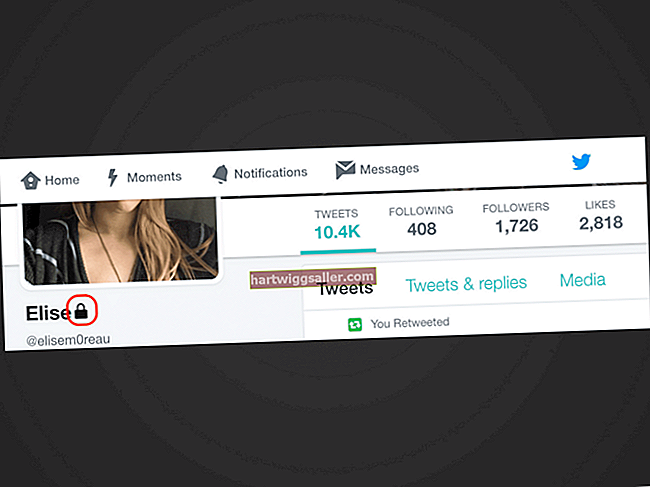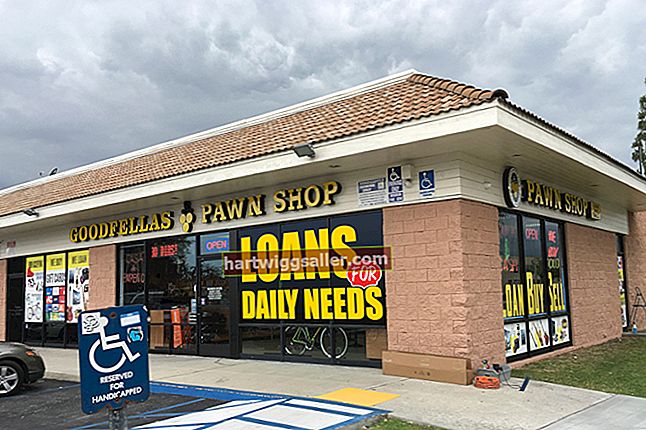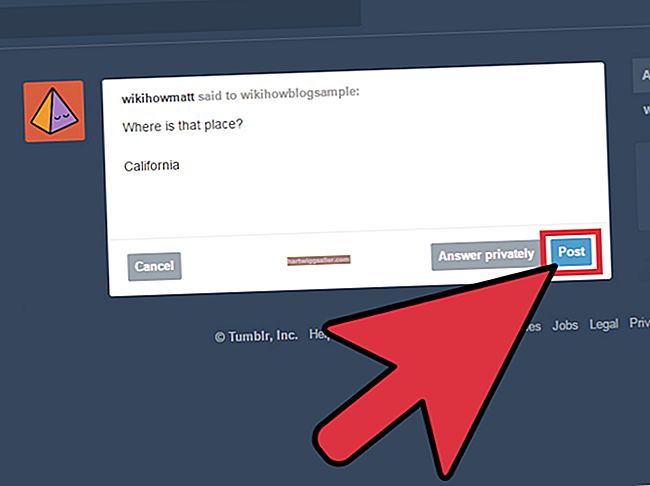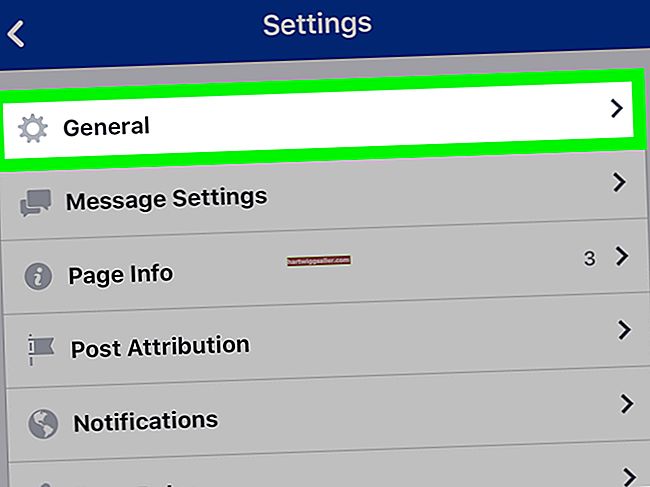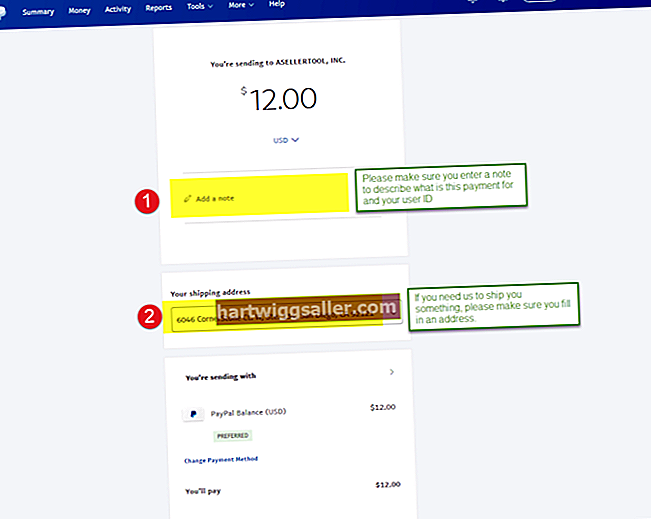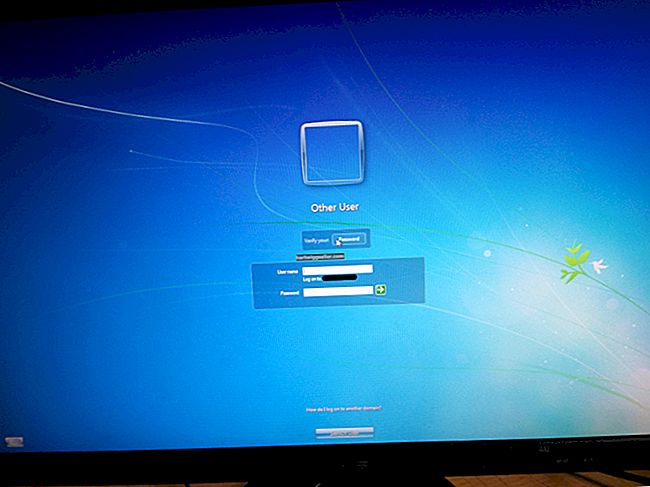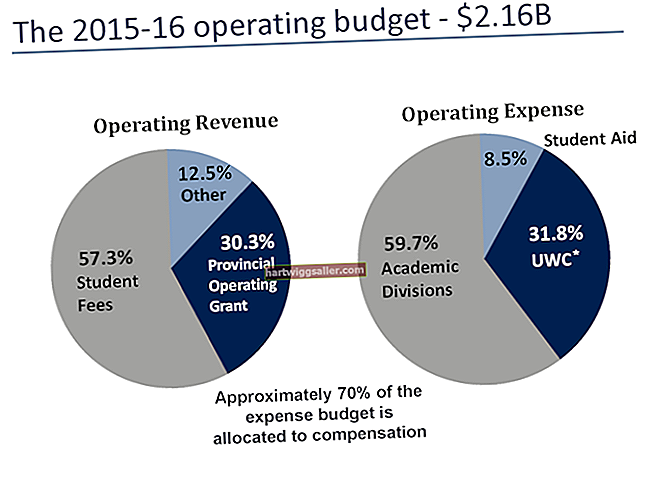Реформатирањем рачунара бришу се подаци сачувани на његовом чврстом диску, омогућавајући чисту инсталацију система и програма. (У ствари, технички форматирате чврсти диск, тако да су „поновно форматирање рачунара“ и „форматирање чврстог диска“ иста ствар.) Ово је корисно ако машину дајете неком другом или започињете испочетка када се опорављате од вирус. На рачунару са оперативним системом Виндовс, за поновно форматирање потребан је инсталациони диск за Виндовс. Имајте на уму да ће поновним форматирањем избрисати све датотеке рачунара, па прво копирајте све што желите да сачувате на други чврсти диск, УСБ погон или дискове који се могу сагоревати (ЦД-ове или ДВД-ове).
1
Укључите рачунар и уметните Виндовс инсталациони диск у свој погон. Ако сте уз рачунар уместо са Виндовс диском добили диск за враћање система који је испоручио ОЕМ, уметните га.
2
Поново покрените рачунар отварањем менија Старт, постављањем миша преко стрелице поред „Искључи“ или „Спавање“ и кликом на „Поново покрени“.
3
Притисните било који тастер за покретање са диска када се то затражи. Ако користите диск за враћање система, кораци могу одступати од стандардне Виндовс методе, па следите упутства на екрану онако како се појављују.
4
Изаберите језик, регион и тип тастатуре на страници Инсталирање Виндовс-а која се појави и кликните на „Даље“.
5
Кликните на „Прихватам услове лиценцирања“, а затим на „Даље“. Изаберите тип инсталације „Прилагођени (напредни)“, а затим кликните на „Опције погона (напредни)“.
6
Изаберите партицију наведену као "Примарна" у колони Тип и кликните "Формат", а затим "ОК". Додајте, избришите или форматирајте било које друге партиције по жељи, а затим поново одаберите своју примарну партицију и кликните на „Даље“.
7
Следите преостала упутства на екрану да бисте завршили поновну инсталацију оперативног система Виндовс.